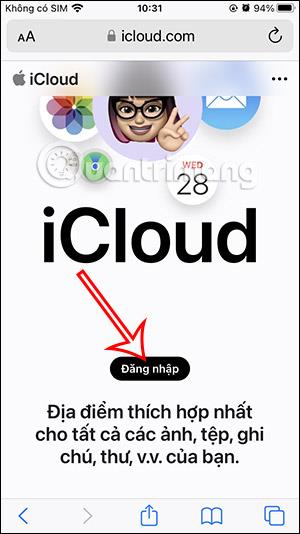Pri vytváraní účtu musia niektoré aplikácie, ktoré nepochádzajú od spoločnosti Apple, používať Apple ID na používanie niektorých informácií uložených v iCloude, ako sú e-maily, kontakty atď. A na zabezpečenie vášho účtu Apple ID vrátane hesla môžeme vytvoriť samostatné heslo Apple ID. pre aplikáciu, ktorú si vyberieme. Keď sa do aplikácie prihlásite pomocou svojho Apple ID, budete používať toto jedinečné heslo, nie heslo svojho účtu Apple ID. Článok nižšie vás prevedie vytvorením vlastného hesla pre aplikáciu, ktorá sa prihlasuje pomocou Apple ID.
Pokyny na vytvorenie hesla prihlasovacej aplikácie Apple ID
Upozorňujeme, že váš účet Apple ID musí na iPhone povoliť 2-faktorové overenie iCloud .
Krok 1:
Najprv sa prihláste na webovú stránku iCloud spoločnosti Apple podľa nižšie uvedeného odkazu.
Potom kliknite na tlačidlo Prihlásiť sa a prihláste sa pomocou svojho existujúceho účtu Apple ID v telefóne.


Krok 2:
Prepnite sa do hlavného rozhrania, kliknite na avatar účtu a vyberte Spravovať Apple ID .


Krok 3:
Keď prejdeme k položkám správy a nastavenia pre účet Apple ID, klikneme na vlastné heslo aplikácie a nastavíme . Teraz kliknite na Vytvoriť vlastné heslo aplikácie a pokračujte v nastavovaní.


Krok 4:
Tu zadáte názov aplikácie na prihlásenie pomocou Apple ID, aby ste si vytvorili samostatné heslo pre túto aplikáciu, a potom stlačte tlačidlo Vytvoriť nižšie.

V tomto bode vás webová stránka požiada o opätovné zadanie hesla účtu Apple ID na potvrdenie. V dôsledku toho uvidíte samostatné heslo pre aplikáciu, ktorá sa prihlasuje pomocou Apple ID.


Toto heslo si uložíte na prihlásenie do aplikácie.

Krok 5:
Pre aplikáciu ste teda vytvorili samostatné heslo na prihlásenie pomocou Apple ID. Môžeme vytvoriť rôzne heslá pre aplikácie, ktoré chcete. Klepnutím na ikonu plus pridáte aplikácie.

Ak chcete aplikáciu odstrániť z tohto zoznamu , kliknutím na ikonu - ju odstráňte. Potom sa vás opýta, či chcete túto žiadosť odvolať.

Krok 6:
Ak chcete odstrániť všetky aplikácie v tomto zozname , kliknite na položku Odvolať všetky . V tejto chvíli tiež súhlasíte s odvolaním všetkých aplikácií v tomto zozname.
Nakoniec zadajte heslo účtu Apple ID na potvrdenie.